在Win8系統下,無線網絡受限不能連接無線路由器信號,總是顯示無線受限、無連接的情況,導致無法正常上網。小編之前也有遇到過類似問題,不過通過簡單的設置,也成功解決了。出現問題後需要重新連接WiFi,右下角出現網絡歎號圖標,如下圖:
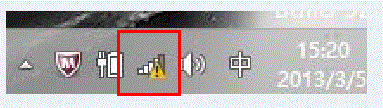
無線網絡受限
排隊硬件機器的硬件故障原因,可以從本機設置 ,無線網卡驅動、和路由器設置等原因來排錯
操作步驟
解決方法一 啟用“聯邦信息處理標准(FIPS)兼容”增強網絡兼容性
右鍵點擊已連接的AP信號,選擇“查看連接屬性”點擊“安全”“高級設置”;
勾選“啟用聯邦信息處理標准(FIPS)兼容”如下圖,如果沒有此選項,建議將無線路由器的加密方式;
更改為AES加密方式,並同時優化Windows 8的TCP配置;
下載附件中的批處理工具:“wireless limited”,解壓後,右鍵以管理員身份運行.重新啟動計算機即可。
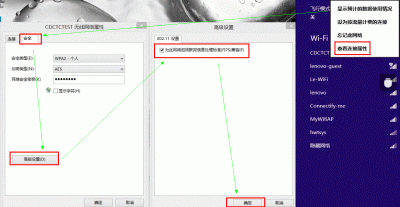
方案二 裝回筆記本自帶官方驅動
點開始-設置-控制面板-添加刪除程序,到那裡找到無線網卡驅動程序卸載(一般是Wire less開頭之類的),卸載完成後先不用重啟
打開C:Windowsinf,找出OEM開頭的文件全部刪除,
再卸載無線網卡驅動-重新啟動電腦(記得備份)再重新安裝或更新驅動, 這樣可以排除驅動上的問題
方案三 調整軟件或路由器設置
有些是應為路由器設置不當 ,恢復路由器設置到出廠重新配置一次路由器 、查看無線網卡的IP和DNS設置是否為空白 、卸載或停用一下電腦優化軟件和wifi共享軟件。